Top 5 modalități de remediere a erorii iTunes 6 În timp ce actualizați sau restaurați iPhone / iPad cu iTunes
„Am un iPhone 6s și l-am conectat la telefoncomputerul să se actualizeze la cel mai recent iOS și se arată că a apărut o eroare 6. IPhone-ul meu este blocat pe ecranul care arată simbolul iTunes și conectorul. Nu vreau să-mi refac telefonul dacă nu trebuie. Te rog ajuta-ma!"

iTunes error 6 este un cod de eroare iTunes comunpoate apărea atunci când încercați să actualizați sau să restaurați iPhone / iPad cu iTunes. Această eroare este cauzată de obicei de software-ul antivirus de pe computer sau din cauza conexiunii USB, a fișierelor legate de iTunes sau a iOS-ului corupt. În acest articol, vă împărtășim primele 5 modalități pentru a remedia iTunes Error 6 în timp ce actualizați sau restaurați iPhone / iPad cu iTunes.
- Modul 1: Remediați iTunes corupt cu Tenorshare TunesCare gratuit
- Modul 2: Verificați-vă programul antivirus
- Mod 3: verificați conexiunea USB
- Mod 4: Ștergeți toate fișierele .ipsw
- Modul 5: Reparați sistemul iOS corupt cu Tenorshare ReiBoot
Modul 1: Remediați iTunes Error 6 cu Tenorshare TunesCare gratuit
Dacă eliminați.fișierul ipsw nu repară eroarea de restaurare iTunes 6, puteți considera că unele fișiere legate de iTunes sunt corupte pe computer. Puteți utiliza Free Tenorshare TunesCare, cel mai bun instrument de reparație iTunes pentru a repara fișierele corupte legate de iTunes și pentru a remedia toate erorile iTunes pentru dvs.
În primul rând, descărcați și instalați gratuit Tenorshare TunesCare pe computer.
- Rulați Tenorshare TunesCare și faceți clic pe „Remediați toate problemele iTunes” pentru a remedia iTunes pe computer.
- Faceți clic pe „Reparați iTunes” pentru a începe să descărcați unitățile iTunes pentru reparare. După descărcarea unităților de reparație pentru iTunes, Tenorshare TunesCare va începe automat să repare iTunes.

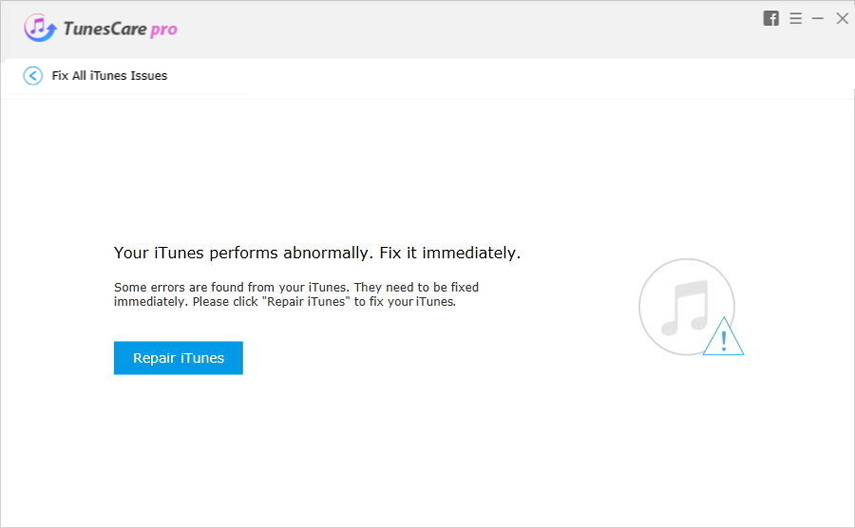
Modul 2: Verificați-vă programul antivirus
Uneori, software-ul antivirus pe care l-ai folositPC-ul / Mac-ul dvs. poate bloca conexiunea la serverele Apple și poate provoca eroarea iTunes 6. În astfel de cazuri, încercați să dezactivați anti-virusul și rulați iTunes din nou pentru a actualiza sau restaura dispozitivul dvs. și vedeți dacă această eroare mai există.
Mod 3: verificați conexiunea USB
Întreruperea conexiunii USB va conduce computerul în imposibilitatea de a contacta serverul de actualizare Apple / dispozitivul dumneavoastră. Verificați conexiunile USB, utilizați un alt cablu USB, un port USB sau un computer diferit.
Mod 4: Ștergeți toate fișierele .ipsw
unii utilizatori au raportat ștergerea tuturor fișierelor care se termină cu un .ipsw lucrat pentru ei. Pentru aceasta, urmați pașii de mai jos:
- Deschideți următoarea locație, în funcție de sistemul de operare:
Windows 10 și Windows 8: UtilizatoriUSERNAMEAppDataRoamingApple ComputeriTunes
Windows Vista și Windows 7: Nume utilizatorAppDataRoamingApple ComputeriTunesi Actualizări software
Windows XP: Documente și Setări Nume utilizatorAplicare DateApple Actualizări software ComputeriTunesiPhone
Actualizări software Mac OS X: ~ / Library / iTunes / iPhone
- Ștergeți toate fișierele care se termină cu un .ipsw.

Modul 5: Reparați sistemul iOS corupt cu Tenorshare ReiBoot pentru a ocoli eroarea iTunes 6
Obțineți eroarea 6 și iPhone se blochează în timp ceactualizare sau restaurare? După repararea iTunes, ați primit încă eroarea 6 pe iTunes, apoi problema este cauzată de fișierele corupte legate de iOS. Aveți nevoie de un instrument profesionist pentru repararea iOS, precum Tenorshare ReiBoot, pentru a vă ajuta să porniți iPhone / iPad blocat și să remediați erorile de actualizare / restaurare iTunes pentru dvs.
Pasul 1: Descărcați, instalați și rulați Tenorshare ReiBoot pentru Mac sau PC.
Pasul 2: Conectați-vă iPhone-ul la computer folosind un cablu USB.
Pasul 3: Faceți clic pe Fix All iOS Stuck, apoi faceți clic pe Fix Now.
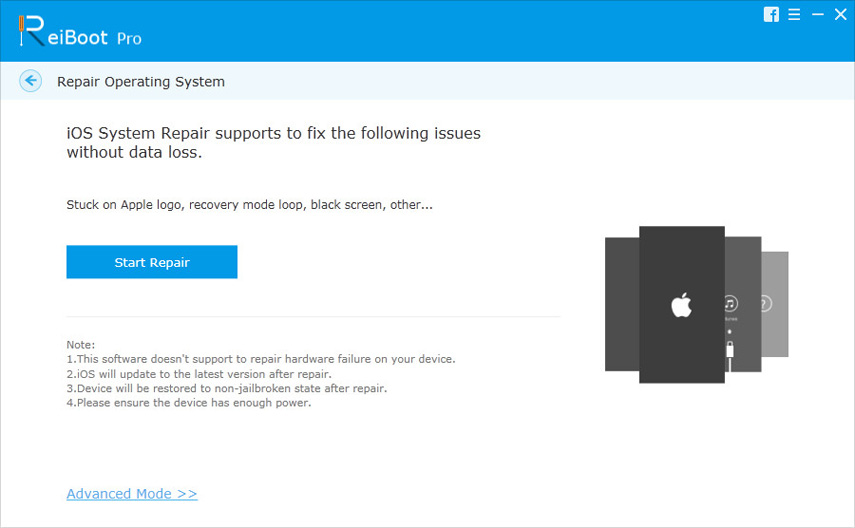
Pasul 4: Descărcați și selectați un firmware potrivit pentru dispozitivul dvs. iOS, făcând clic pe Parcurgere pentru a-l salva pe computer, apoi faceți clic pe Descărcare.
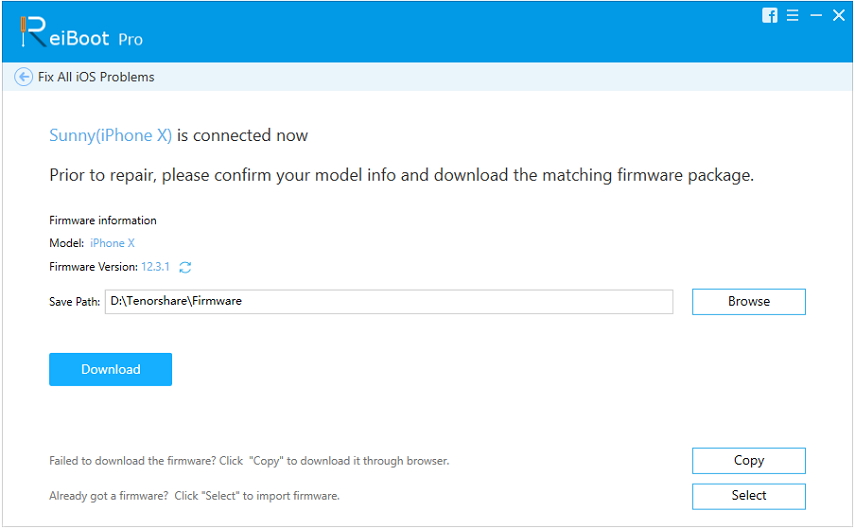
(Notă: Alternativ, importați manual pachetul de firmware făcând clic pe Selectați.)
Pasul 5: Tenorshare ReiBoot va începe să repare iPhone-ul. Când este completă, aplicația iMessage va funcționa așa cum trebuie.

Aceasta este totul pentru cum să remediați eroarea de restaurare / actualizare a iTunes 6. Sperăm că soluțiile noastre vă vor ajuta să rezolvați problema dvs. Dacă credeți că acest articol este util, vă rugăm să îl împărtășiți cu prietenii dvs.





![[Rezolvat] Cum să remediați iTunes Error 9006 pe Windows / Mac](/images/itunes-tips/solved-how-to-fix-itunes-error-9006-on-windowsmac.jpg)



